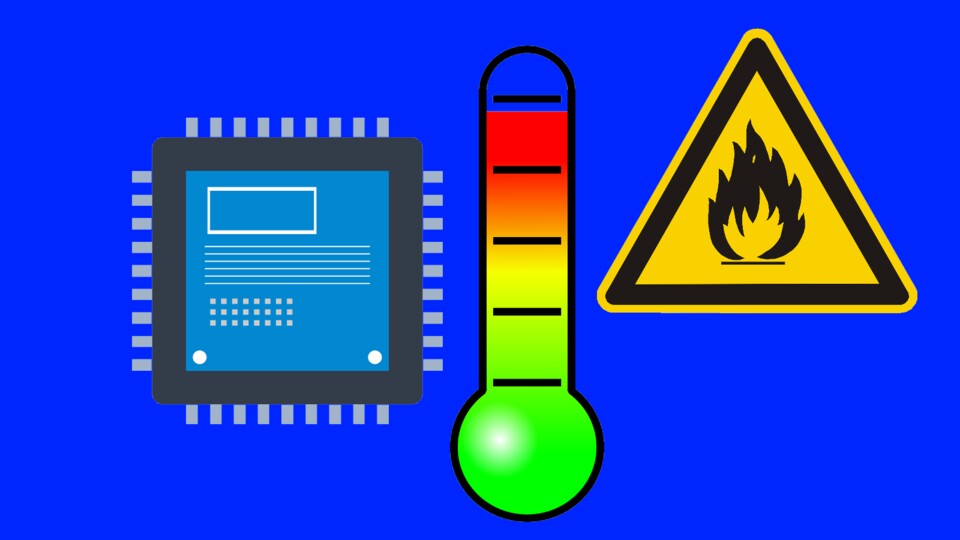
Wenn eine CPU im Inneren eines PCs ihre Rechenleistung erbringt, setzt sie Energie in Form von Wärme frei. Dass der Prozessor sich dabei erwärmt, ist ganz normal.
Aber was passiert, wenn die Temperatur der CPU dauerhaft (zu) hoch ist? Welche Folgen kann übermäßige Hitze für euren PC und insbesondere für den Prozessor haben und was für Temperaturen sind in Ordnung? Diesen Fragen gehen wir in diesem Guide auf den Grund.
Wie es aussieht, wenn ein PC-Bastler seinen Rechner ganz bewusst über längere Zeit zu 100 Prozent auslastet und damit potenziell hohe Temperaturen in Kauf nimmt, seht ihr hier:
CPU-Temperatur: Was ist noch normal?
Die Hitzeentwicklung einer CPU und die Temperaturbereiche, die als zu heiß gelten, können je nach Nutzungsart und Typ des Prozessors variieren. Allerdings gibt es einige Richtlinien, an denen ihr euch orientieren könnt.
Grundsätzlich gilt: Je nachdem, in welchem Maß ihr eure CPU auslastet und um was für ein Modell es sich handelt, entwickelt sich die Temperatur des Prozessors. Eine CPU unter Volllast wird also in höheren Temperaturregionen unterwegs sein als eine identische CPU, die nur auf 50 Prozent Last läuft.
Welche Temperaturen sind normal?
Temperaturen im Normalbereich liegen je nach CPU-Modell und Hersteller bei bis zu 70 Grad Celsius. Höhere Temperaturen gelten bis etwa 90 Grad Celsius in den meisten Fällen noch als unbedenklich, sofern diese Werte nicht über einen längeren Zeitraum vorherrschen. Erreicht eure CPU aber dauerhaft Temperaturen von über 80, 90 oder sogar 100 Grad Celsius, wird es kritisch.
Was passiert, wenn die Temperatur meiner CPU zu heiß ist? Wenn euer Prozessor kurzzeitig sehr heiß wird, ist das nicht direkt ein Grund zur Sorge. Sollte die CPU in eurem Rechner aber über einen längeren Zeitraum (zu) hohen beziehungsweise sehr heißen Temperaturen ausgesetzt sein, kann das Folgen für euren PC haben:
- Euer System stürzt ab
- Die CPU drosselt die Geschwindigkeit oder schaltet sich ganz ab
- Die CPU nimmt Schaden und stirbt im Ernstfall den Hitzetod
Aktuelle Prozessoren verfügen allerdings über einen integrierten Überhitzungsschutz. Sobald die CPU feststellt, dass sie zu heiß wird, verringert sie automatisch den Takt oder verweigert ganz den Dienst. Dass eine CPU durch Überhitzung tatsächlich zerstört wird, passiert deshalb in der Regel sehr selten.
Ihr solltet trotzdem darauf achten, dass die Temperaturen im Inneren eures PC-Gehäuses nicht ins Unermessliche steigen oder regelmäßig sehr hohe Werte erreichen - denn immerhin leidet darunter die Leistung eures Systems und die Temperaturen anderer Komponenten steigen ebenfalls. Wie ihr hohe Temperaturen erkennt und vermeidet, erklären wir euch im folgenden Abschnitt.
CPU-Temperatur anzeigen: So geht es
Ihr habt verschiedene Möglichkeiten, die Temperatur eures Prozessors zu überwachen. Die einfachste Option stellen verschiedene kostenlose Software-Tools dar, die ihr als Freeware im Internet herunterladen könnt.
Dazu zählt unter anderem das umfangreiche Tool HWInfo. Es kann nicht nur die Temperaturen der CPU auslesen, sondern auch jede Menge andere Daten und Werte zur Hardware eures gesamten PCs. In Kombination mit dem Riva Tuner Statistics Server könnt ihr euch die Daten auch direkt beim Spielen per Overlay anzeigen lassen. Mehr dazu und weitere Tool-Tipps aus dem Hardware-Bereich findet ihr hier:
Eine Alternative zu HWInfo ist HWMonitor. Dieses Tool misst nicht nur die Temperatur eurer CPU, sondern auch die aller übrigen Systemkomponenten - die entsprechenden Temperatursensoren vorausgesetzt. HWMonitor zeigt die Temperaturwerte im Reiter Temperatures
an, wenn ihr die jeweilige Hardware im Hauptfenster des Tools auswählt. Wie im Bild unten markiert kann es dabei je nach Hardware verschiedene Sensoren geben, etwa einmal für die CPU allgemein und einmal für die einzelnen Kerne.
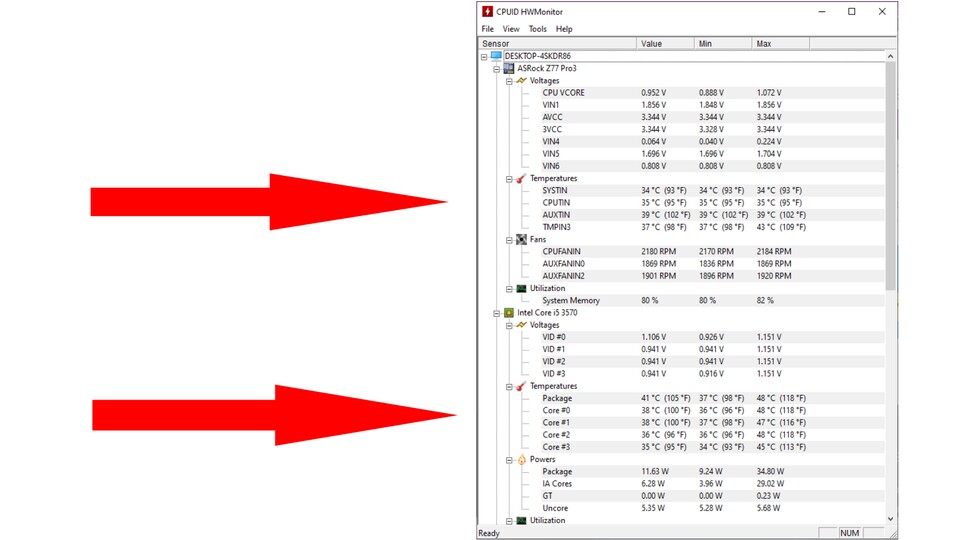
Aktuelle Intel und AMD Prozessoren
CPU-Temperatur senken: Maßnahmen und Hilfsmittel
Ihr wisst jetzt, dass zu hohe Temperaturen eurer CPU schaden können und wie ihr diese Temperaturen überwacht. Aber was könnt ihr tun, um zu verhindern, dass eure CPU überhaupt ins Schwitzen gerät?
Auch hier habt ihr wieder mehrere Möglichkeiten. Ein Grund dafür, dass eure CPU zu heiß wird, kann mechanischer Natur sein, sprich: Die Kühlung in eurem Gehäuse funktioniert nicht ausreichend. Die Ursachen dafür sind vielfältig und lassen sich in den meisten Fällen mit ein paar einfachen Handgriffen beheben:
- Führt eine sorgfältige Innenreinigung eures Gehäuses durch und befreit alle Komponenten von Schmutz und Staub.
- Kontrolliert, ob alle verbauten Lüfter ordnungsgemäß funktionieren und sich wie gewünscht drehen
- Prüft den Zustand der Wärmeleitpaste auf der CPU und erneuert diese gegebenenfalls
Zusätzlich habt ihr je nach verbauter Lüftung die Möglichkeit, die Drehzahl eurer Lüfterventilatoren anzupassen. Das funktioniert über Tools wie SpeedFan oder Fan Control, die neben der Temperaturüberwachung auch eine Steuerungsoption für eure PC-Lüfter beinhalten.
Außerdem könnt ihr auch im BIOS eures PCs entsprechende Einstellungen vornehmen. Ihr erreicht es meist, indem ihr nach dem Start des Rechners die Taste Entfernen betätigt. Die Lüftereinstellungen finden sich in der Regel im Bereich Hardware Monitor (oder ähnlich benannt).
Neue Hardware kann helfen
Wenn ihr trotzdem feststellt, dass die in eurem Gehäuse verbauten Lüfter für eine unzureichende Kühlung sorgen, solltet ihr über den Tausch der Kühlung nachdenken. Den größten Einfluss hat dabei der Kühler der CPU selbst.
Ein neues Modell kann nicht nur für niedrigere Temperaturen, sondern auch für einen leiseren Geräuschpegel sorgen. Achtet aber darauf, dass nicht jeder Kühler mit jedem Gehäuse und Mainboard kompatibel ist. Eine Anleitung, wie ihr Lüfter und Kühlung in eurem PC richtig einbaut, findet ihr in unserem Selbstbau-PC-Guide:
Die Hitzeentwicklung eurer CPU hängt aber wie bereits erwähnt auch maßgeblich von der Belastung des Prozessors ab. Laufen auf eurem PC über einen längeren Zeitraum mehrere rechenintensive Programme gleichzeitig, kann das die Ursache für die Überhitzung eures Systems sein.
Prüft also, bei welcher Auslastungsintensität und ab welcher Dauer hoher Auslastung die Temperatur eures Prozessors in kritische Bereiche vordringt. Schaut euch dazu im Task-Manager von Windows an, welche Software euren Prozessor besonders beansprucht (Reiter Prozesse -> Spalte CPU).
Stellt ihr fest, dass einzelne Programme eure CPU stark auslasten, solltet ihr diese nach Möglichkeit nicht zusammen mit anderer Software nutzen. Auch ein Software-Fehler kann zu einer zu hohen Auslastung führen, das ist aber eher die Ausnahme.
Habt ihr schon mal Probleme mit einer zu heißen CPU gehabt? Falls ja, wodurch sind sie entstanden und wie habt ihr sie gelöst? Schreibt es gerne in die Kommentare!
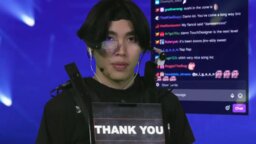










Nur angemeldete Benutzer können kommentieren und bewerten.
Dein Kommentar wurde nicht gespeichert. Dies kann folgende Ursachen haben:
1. Der Kommentar ist länger als 4000 Zeichen.
2. Du hast versucht, einen Kommentar innerhalb der 10-Sekunden-Schreibsperre zu senden.
3. Dein Kommentar wurde als Spam identifiziert. Bitte beachte unsere Richtlinien zum Erstellen von Kommentaren.
4. Du verfügst nicht über die nötigen Schreibrechte bzw. wurdest gebannt.
Bei Fragen oder Problemen nutze bitte das Kontakt-Formular.
Nur angemeldete Benutzer können kommentieren und bewerten.
Nur angemeldete Plus-Mitglieder können Plus-Inhalte kommentieren und bewerten.